Како очистити кеш меморију у оперативном систему Виндовс 11/10
Осим ако не користите врхунску конфигурацију, недостатак меморије није велика ствар. Што више апликација имате, више меморије ће бити заузето. Док затварање апликација може помоћи, али понекад меморија може остати заузета и зато ће некима можда бити потребно да обришу стару меморију и ослободе РАМ(RAM) . Овај пост ће вас упутити како можете да обришете кеш меморије(Memory Cache) у Windows 11/10 .

Како очистити кеш меморију(Memory Cache) у Windows 11/10
Следите ове предлоге да бисте обрисали кеш меморију у Windows 11/10 да бисте ослободили РАМ(RAM) на рачунару.
- Поновно покретање рачунара је најбољи начин.
- Затворите нежељене програме и процесе из менаџера задатака(Task Manager)
- Смањите ставке за покретање
- Смањите Виндовс визуелне ефекте
- Повремено бришите датотеку странице(Page File) при искључивању(Shutdown)
- Додајте(Add) још РАМ-а(RAM) ако осетите недостатак.
Биће вам потребна администраторска дозвола да бисте решили проблем.
1] Поновно покретање рачунара је најбољи начин
Већина проблема је решена ако одлучите да поново покренете(resolved if you choose to restart) . Када се рачунар рестартује, уклања све из меморије и почиње изнова. Дакле, ако постоји случај да је меморија и даље заузета чак и након што програм изађе, поново покрените. Обавезно ће га уклонити.
2] Затворите нежељене програме и процесе из Таск Манагер- а(Task Manager)
Ако треба да наставите да покрећете апликације јер ће вам можда поново требати и стално заборављате на то, то ће бити проблем за неколико сати. Проверите на траци задатака и системској палети такве програме и затворите их.
Иако сте можда затворили програм, могао би да ради у позадини. У том случају, отворите Таск Манагер(open Task Manager) користећи Ctrl + Shift + Esc . Сортирајте програме на основу меморије. Ако видите да програм заузима много меморије, а нећете изгубити посао, кликните десним тастером миша на њега и изаберите да убијете задатак.
САВЕТ(TIP) : Неки људи препоручују покретање команде Рундлл32.еке адвапи32.длл,ПроцессИдлеТаскс да бисте натерали да се сви нерешени задаци у стању мировања изврше одмах, без потребе да чекате дужи временски период. То баш и не помаже! Ова команда једноставно ставља Виндовс(Windows) у стање мировања, омогућавајући му да обавља задатке које иначе иначе не би радио док је рачунар у употреби; и.,е. укратко, намеће извршавање неактивних задатака и нема никакве везе са брисањем меморије и убрзавањем рада рачунара.
3] Смањите ставке за покретање
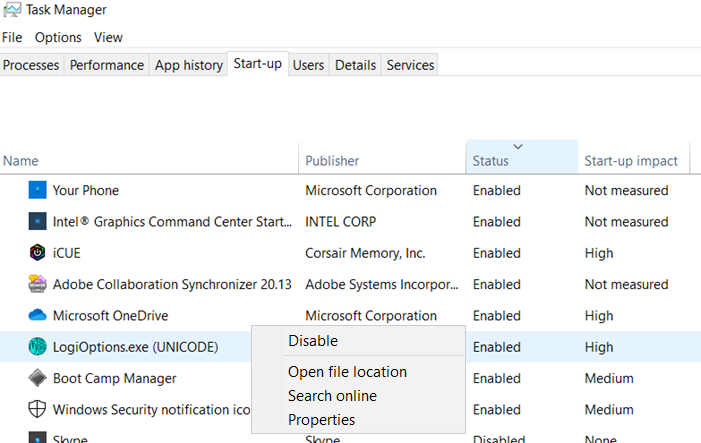
Ако поновно покретање рачунара не помогне и треба вам времена да почнете да користите рачунар, то је због Програма за покретање(Startup Programs) . Док инсталирате софтвер и апликације, они се региструју да би се покренули као Виндовс(Windows) боот и резервисали меморију. Ако их имате превише, увек ћете остати без меморије.
Отворите Таск Манагер(Task Manager) користећи Ctrl + Shift + Esc и пређите на картицу Стартуп(Startup) . Кликните десним тастером миша на програме који вам нису потребни чим се пријавите на рачунар и онемогућите их.
4] Смањите Виндовс визуелне ефекте
Визуелни ефекти увек заузимају РАМ меморију и иако можда нећете живети без ње, можете да је онемогућите . Најлакши начин је да користите Ултимате Виндовс Твеакер(Ultimate Windows Tweaker) , који вам омогућава да омогућите или онемогућите једним кликом, али ево дуже верзије:
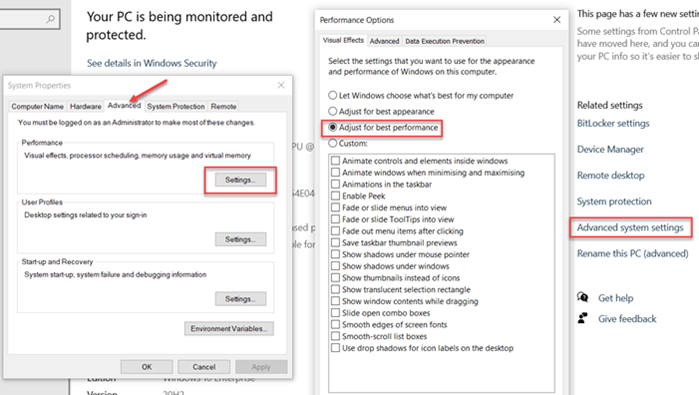
- Отворите системске(System) поставке користећи Win + X , а затим изаберите Систем(System)
- Пронађите(Locate) и кликните на везу Напредне(Advanced) системске поставке на десној табли
- Пређите на картицу Перформансе(Performance) у прозору Систем (System) Пропертиес(Properties)
- Изаберите Прилагоди за најбоље перформансе.
Прочитајте(Read) : Како очистити кеш рачунара у Виндовс-у(How to clear Computer Cache in Windows) .
5 ] Повремено(] Periodically) бришите датотеку странице(Page File) при искључивању(Shutdown)
Датотека странице(Page File) је уграђени систем у Виндовс(Windows) где се део складишта користи као РАМ(used as RAM) . То је корисно јер ОС добија додатни привремени простор за држање ствари које би морале да испусте.
Пошто је то физичка датотека, она остаје на рачунару чак и након искључивања. Иако Виндовс(Windows) препоручује да пустите ОС да управља њиме, можете изабрати да обришете датотеку странице при сваком гашењу(clear the Page File with every shutdown) .
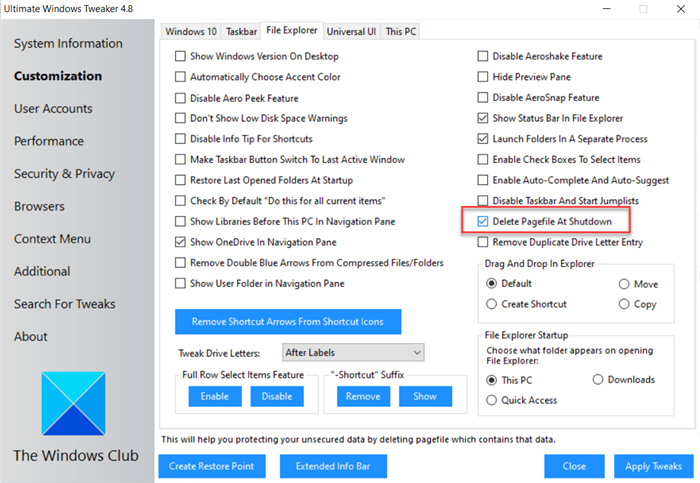
Можете то да урадите ручно, али топло препоручујемо да користите Ултимате Виндовс Твеакер(Ultimate Windows Tweaker) да бисте то урадили глатко и са неколико кликова. То је наш интерни софтвер који долази са исцрпним функцијама за подешавање Виндовс(Windows) -а . Видећете поставку под Customization > File Explorer .
САВЕТ(TIP) : Оптимизатори меморије заправо не раде . Они премештају податке рачунарске меморије у виртуелну меморију или датотеку странице и на тај начин наводе кориснике да поверују да су ослободили меморију рачунара.
6] Додајте(Add) још РАМ-а(RAM) ако осећате недостатак
Ако ништа друго не ради, потребно вам је више РАМ-а(you need more RAM) . Према тренутном сценарију, потребно је да имате најмање 16 ГБ РАМ-а(RAM) јер су апликације тешке, а ако треба да покренете више апликација истовремено, то је кључно. Надоградите РАМ(Upgrade RAM) на основу тренутног модула који имате на рачунару или изаберите други тако што ћете проверити подржане верзије матичне плоче. Ако је брзина РАМ(RAM) -а мања од максимално подржане, можете изабрати да замените цео сет РАМ-(RAM) а бољом верзијом.
Можда бисте желели да прочитате и наш пост о разбијеним митовима о Виндовс подешавањима. Овде смо разговарали о функцијама попут тога како софтвер као што су чистачи регистра(Registry) и чистачи Лунк(Lunk) датотека заправо не помажу у побољшању перформанси. Такође смо поделили како коришћење бољег хардвера као што је ССД(SSD) и бржи РАМ(RAM) може помоћи.
Related posts
Како проверити величину кеш меморије процесора у оперативном систему Виндовс 11/10
Како отворити и прочитати датотеке мале меморије (дмп) у оперативном систему Виндовс 11/10
Како покренути Виндовс алатку за дијагностику меморије у оперативном систему Виндовс 11/10
Како повећати величину датотеке странице или виртуелну меморију у оперативном систему Виндовс 11/10
Како ручно креирати Црасх Думп датотеку у оперативном систему Виндовс 11/10
Како проверити евиденцију о искључивању и покретању у оперативном систему Виндовс 11/10
Како додати уређивач групних политика у Виндовс 11/10 Хоме Едитион
Савети и трикови за прегледач Мицрософт Едге за Виндовс 11/10
Како променити величину Фирефок кеша у оперативном систему Виндовс 11/10
Како променити подразумевану веб камеру на Виндовс 11/10 рачунару
Поправите грешку апликације ВерМгр.еке или ВерФаулт.еке у оперативном систему Виндовс 11/10
Како да обришете кеш меморије Виндовса
Омогућите мрежне везе док сте у модерном стању приправности на Виндовс 11/10
Шта је ПЛС датотека? Како направити ПЛС датотеку у оперативном систему Виндовс 11/10?
Како да обришете кеш мапиране мрежне диск јединице у оперативном систему Виндовс 11/10
Поправите Мицрософт Едге велику употребу меморије у оперативном систему Виндовс 11/10
Како очистити, ресетовати, испразнити ДНС кеш у оперативном систему Виндовс 11/10
Шта је датотека Виндовс.едб у оперативном систему Виндовс 11/10
Најбољи бесплатни софтвер за распоред за Виндовс 11/10
Како отворити својства система на контролној табли у оперативном систему Виндовс 11/10
